
用紙の基本的なセット方法
普通紙や再生紙などをはじめ、用紙の汎用的なセット方法を説明します。普段よく使う種類やサイズの用紙は、給紙カセットにセットしてください。給紙カセットにセットされていない用紙を一時的に使うときは、手差しトレイにセットしてください。
 |
オプションの2段カセットペディスタル・ANについては、給紙カセットの手順で用紙をセットしてください。 ⽤紙の梱包紙に給紙⾯についての指⽰が書かれているときは、指⽰に従って⽤紙をセットしてください。 ⽤紙の裁断⾯の状態によっては、プリントするときに重なって通紙されたり紙づまりが⽣じる場合があります。⽤紙の向きを変えてセットしなおすことで、裁断⾯の影響を軽減できることがあります。 ⽤紙切れでプリント動作が中断されたときは、⽤紙を補給してください。⽤紙補給後、プリント動作が再開されます。 |
給紙カセットに用紙をセットする
1
給紙カセットの取っ手を持ち、止まる位置まで手前に引き出す


2
用紙ガイドの位置を調節する
 | 左側ガイドの上部をつまみながらスライドさせて、セットする用紙サイズの指標に合わせる |
 | 前側ガイドの上部をつまみながらスライドさせて、セットする用紙サイズの指標に合わせる |
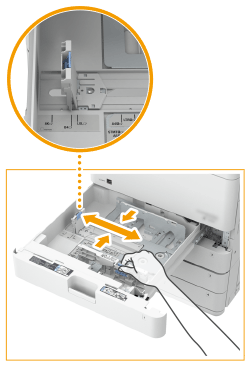
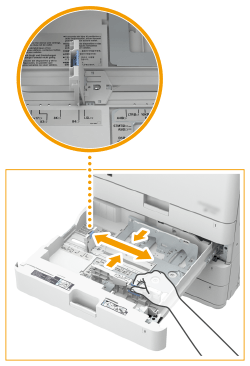

ガイドは、カチッと音がする位置までスライドさせます。左側ガイドと前側ガイドを正しくあわせないと、用紙サイズがタッチパネルディスプレーに正しく表示されません。また、紙づまりやプリントの汚れ、本製品内部の汚れの原因になりますので、用紙サイズの指標に必ず正しくあわせてください。

用紙サイズの指標について
給紙カセットの用紙ガイドに記載されている略号は、次の用紙サイズを表します。
LGL:リーガル
LTR:レター
EXEC:エグゼクティブ
STMT:ステイトメント
用紙サイズの指標には、本製品にセットできない用紙サイズが記載されていることがあります。セットできる用紙サイズについては、用紙についてを参照してください。
3
用紙を準備する
用紙をよくさばいて、平らな場所で用紙の端をそろえます。
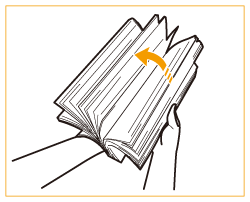

用紙の四辺をしっかりとさばいてください。
用紙と用紙の間に、十分に空気が入っていることを確認してください。
4
用紙をセットする
 | セットする用紙のサイズと給紙カセットの用紙サイズ設定があっているかどうかを確認する |
 | プリントする面を上にし、用紙の端を給紙カセットの側面に突き当ててセットする |



積載制限マークを超えないようにセットする
用紙は積載制限マーク( )の線を超えないようにセットしてください。給紙不良の原因になります。
)の線を超えないようにセットしてください。給紙不良の原因になります。
 )の線を超えないようにセットしてください。給紙不良の原因になります。
)の線を超えないようにセットしてください。給紙不良の原因になります。
ロゴマーク付きの用紙をセットするときは、用紙の向きに注意してください。ロゴなどが印刷された用紙をセットする
給紙カセットにセットできる用紙については、用紙についてを参照してください。
5
給紙カセットをゆっくりと本体に押し込む
 |
用紙のサイズや種類を変更したとき用紙種類を変更したときは、設定も必ず変更してください。変更せずにお使いになると正しく印刷されません。給紙カセットの用紙サイズと種類を設定する 用紙サイズを変更したときは、必要に応じて用紙サイズラベルを貼りかえてください(用紙サイズラベルを貼る)。用紙サイズラベルには本機にセットできない用紙サイズが含まれていることがあります。 |
手差しトレイに用紙をセットする
1
手差しトレイを開ける

大きなサイズの用紙をセットするときは、延長トレイを引き出してください。
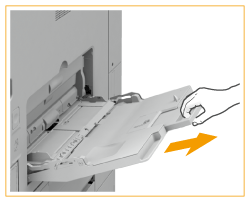
2
セットする用紙サイズに合わせて用紙ガイドを調節する
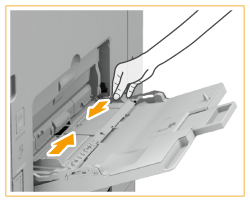
3
用紙を準備する
用紙をよくさばいて、平らな場所で用紙の端をそろえます。
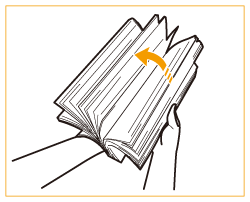

用紙の四辺をしっかりとさばいてください。
用紙と用紙の間に、十分に空気が入っていることを確認してください。
特にOHPフィルムを使用するときは、1枚1枚を完全に分離させてください。
4
用紙を奥に突き当たるまで差し込む
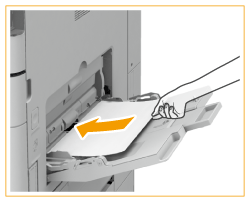
プリントする面を下にしてセットします。
奥まで差し込むと、用紙サイズと種類を設定する画面が表示されます。

積載制限マークを超えないようにセットする
用紙は積載制限マーク( )の線を超えないようにセットしてください。紙づまりの原因になります。
)の線を超えないようにセットしてください。紙づまりの原因になります。
 )の線を超えないようにセットしてください。紙づまりの原因になります。
)の線を超えないようにセットしてください。紙づまりの原因になります。
用紙の種類によってはセットできる枚数に制限があります。詳細については用紙についてをご覧ください。
5
用紙サイズや種類を確認して<OK>を押す
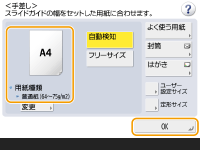
定形外サイズの用紙をセットしたときや、セットした用紙とサイズや種類が異なるときは手差しトレイの用紙サイズと種類を設定するを参照してください。